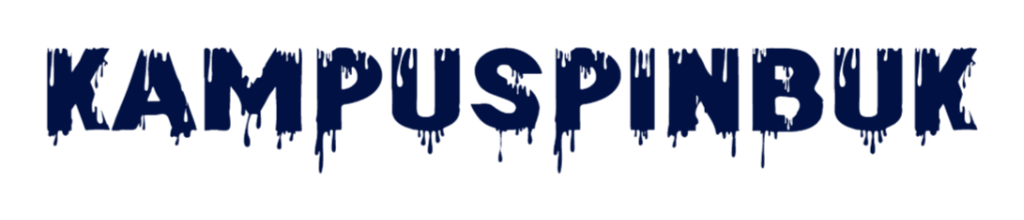Cara Mudah Pasang Custom Font di Android 13-14 Tanpa Aplikasi Tambahan – Hasil Langsung di Semua Menu

Kami akan menunjukkan cara cepat dan aman mengganti jenis huruf di ponsel modern. Banyak merek seperti Samsung, OnePlus, Xiaomi, dan OPPO menyediakan opsi ganti dari Pengaturan atau Theme Store sehingga hasilnya terlihat di seluruh sistem.
Kami jelaskan langkah umum: siapkan file TTF yang sah, cek dukungan ponsel, terapkan dari menu Tema atau Font, lalu uji di pengaturan, notifikasi, dan app drawer. Jika ponsel tidak mendukung, ada alternatif berupa aplikasi pihak ketiga seperti zFont yang memerlukan beberapa prasyarat.
Kami juga beri ekspektasi realistis. Tidak semua fonts tampil identik di setiap elemen UI karena perbedaan rendering antar OEM. Beberapa aplikasi tetap memakai tipografi internalnya.
Tujuan panduan ini adalah memberi langkah ringkas dan jelas agar proses hemat waktu dan minim risiko. Kami sarankan mencadangkan pengaturan sebelum mengubah sebagai langkah berjaga-jaga.
Kapan Android 13-14 Bisa Ganti Font Secara Bawaan
Sebelum mengganti tampilan teks, kita harus memastikan ponsel memang mendukung perubahan dari pengaturan. Cari opsi di Settings → Tampilan atau di app Tema bawaan untuk melihat apakah ada menu Font atau Tipografi.
Banyak merek populer menyediakan fitur ini. Samsung memungkinkan penggantian dari Settings dan mengunduh fonts resmi lewat Samsung Theme Store. OnePlus, Xiaomi, dan OPPO umumnya menawarkan opsi serupa melalui aplikasi tema bawaan.
Jika opsi tersedia, perubahan biasanya berlaku di seluruh system sehingga hasil lebih konsisten ketimbang hanya memakai launcher. Kami sarankan mengunduh fonts resmi dari Theme Store OEM untuk mengurangi masalah kompatibilitas dan lisensi.
- Periksa Pengaturan > Tampilan atau app Tema untuk indikator dukungan native.
- Simpan satu backup file TTF jika ponsel mendukung impor manual.
- Ingat name paket tema atau profil yang diterapkan agar mudah kembali ke default font.
- Jika tidak ada opsi, method alternatif seperti zFont mungkin diperlukan; beberapa kasus memerlukan root atau modul Magisk.
| Merek | Cek Di | Catatan |
|---|---|---|
| Samsung | Settings + Theme Store | Unduh fonts resmi, system-wide |
| OnePlus / Xiaomi / OPPO | App Tema / Pengaturan | Ketersediaan tergantung model dan region |
| Lainnya | Periksa Tampilan atau Tema | Jika tidak, pertimbangkan method alternatif |
Custom Font Android langsung dari Pengaturan Sistem
![]()
Langkah berikut memandu kita memasang gaya teks baru tanpa perlu memasang aplikasi tambahan. Proses ini aman bila perangkat mendukung penggantian dari menu pengaturan atau app Tema bawaan.
Cek dukungan perangkat
Buka Pengaturan → Tampilan atau app Tema, lalu cari opsi mengganti default. Pastikan opsi ini tersedia agar kita tidak perlu root atau modul tambahan.
Menyiapkan berkas TTF
Unduh file TTF terpercaya, misalnya dari Google Fonts. Simpan di folder yang rapi dengan penamaan jelas agar mudah ditemukan saat impor.
Menerapkan lewat menu Tema
Buka Tema/Font pada pengaturan, pilih impor atau pilih dari daftar fonts yang tersedia, lalu terapkan. Jika diminta, reboot perangkat agar sistem memuat style baru.
Verifikasi dan pemulihan
Periksa hasil di beberapa screen: menu Settings, notifikasi, quick settings, app drawer, dan teks sistem. Beberapa app masih mungkin memakai tipografi internal; ini normal.
- Gunakan nama file yang singkat dan deskriptif (mis. Roboto-Regular.ttf).
- Pilih gaya yang nyaman dibaca pada ukuran kecil dan menengah.
- Jika tidak cocok, pulihkan ke default font dari menu yang sama.
Metode alternatif bila opsi bawaan terbatas

Saat pengaturan sistem tidak mendukung, kita bisa memakai launcher atau app pihak ketiga sebagai solusi. Ini membantu menjaga tampilan lebih cepat tanpa menyentuh sistem inti.
Mengubah lewat launcher yang mendukung
Beberapa launcher populer seperti Nova, Action, Smart Launcher, dan GO Launcher menyediakan pengaturan untuk label ikon, ukuran, dan berat huruf.
Perubahan ini biasanya hanya berlaku di homescreen, drawer, dan beberapa widget. Kelebihannya cepat dan aman; kekurangannya tidak menggantikan seluruh teks sistem.
Gambaran metode zFont dan kapan perlu root/Magisk
Untuk perangkat tanpa dukungan native, kita bisa memakai zFont 3. Langkah umum: jalankan app, tambahkan atau unduh font file, pilih Apply → Auto (Recommended) → Build, lalu ikuti instruksi di layar.
Beberapa OEM meminta langkah tambahan, misalnya memasang SamsungSans sementara, login akun OEM, atau membuat cadangan pengaturan sebelum melanjutkan.
- Periksa format TTF jika berkas tidak dikenali.
- Simpan satu asset cadangan TTF untuk rollback cepat.
- Jika perangkat benar-benar memblokir, akses root dan modul Magisk mungkin diperlukan.
| Metode | Cakupan | Catatan |
|---|---|---|
| Launcher | Homescreen, drawer | Cepat, non-root |
| zFont | Lebih luas (tergantung OEM) | Ikuti prasyarat app |
| Root + Magisk | System-wide | Perlu pengetahuan lanjutan |
Panduan developer: menambah custom fonts di proyek Android Studio
Kita mulai dari struktur proyek. Buat folder baru res/font pada modul app, lalu tambahkan file TTF/OTF ke folder tersebut.
Pastikan setiap name berformat lowercase_underscore, mis. roboto_regular.ttf. Nama yang konsisten mencegah error referensi R.font saat build.
Buat Font Resource XML untuk menyatukan beberapa files menjadi satu family. Definisikan weight (100–900) dan fontStyle (normal/italic) agar gaya bisa dipilih secara otomatis oleh system.
Untuk View klasik, gunakan ResourcesCompat.getFont atau Typeface.createFromAsset jika menyimpan di assets/fonts. Contoh: ResourcesCompat.getFont(context, R.font.roboto).
Pada Jetpack Compose, buat FontFamily berisi daftar fonts lalu definisikan Typography di file tema (mis. Type.kt). Terapkan ke MaterialTheme agar semua Text memakai style baru.
- assets/fonts cocok untuk runtime loading; res/font memberi keuntungan caching dan lint.
- Gunakan “More Fonts…” di Android Studio atau unduh dari Google Fonts lalu masukkan ke res/font.
- Tambahkan pengaturan seperti lineHeight dan letterSpacing di Typography untuk konsistensi tampilan.
| Langkah | Lokasi | Catatan |
|---|---|---|
| Buat folder | res/font | Nama lowercase_underscore |
| Definisi family | font XML | Map weight & style |
| Pemakaian | View / Compose | ResourcesCompat / FontFamily |
Untuk referensi resmi dan opsi downloadable, lihat halaman Google Fonts di Android Studio. Selalu validasi nama file dan deklarasi XML agar build project lancar.
Tips kompatibilitas, format, dan pemecahan masalah
Untuk menjamin hasil konsisten, kita harus cek format dan struktur berkas terlebih dulu. Banyak app menggunakan tipografi internal sehingga perubahan sistem tidak selalu terlihat. Ini normal pada ekosistem yang beragam.
Tidak semua aplikasi mengikuti pengaturan sistem
Beberapa app tetap pakai huruf internal, mis. Twitter memakai Roboto di Android dan Helvetica Neue di Mac. Jadi, jangan kaget bila beberapa teks tidak berubah.
Warna, ukuran, dan opsi bold
Gunakan theme engine OEM untuk warna dan kontras. Manfaatkan pengaturan aksesibilitas untuk ukuran teks dan bold agar keterbacaan konsisten di seluruh layar.
Kesalahan umum dan cara diagnosis cepat
Cek format: pastikan berkas berformat TTF/OTF. Periksa name resource; hanya huruf kecil dan underscore. Pastikan file ada di res/font atau assets.
Hemat waktu saat uji dan maintenance
Pilih fonts yang ringan untuk mengurangi waktu rendering. Uji style (regular/italic/bold) pada Settings, notifikasi, dan daftar panjang.
| Masalah | Penyebab | Solusi |
|---|---|---|
| Font tidak muncul | Format tidak didukung atau file korup | Unduh ulang dari sumber tepercaya, cek TTF/OTF |
| Build error | Nama resource salah atau lokasi file keliru | Gunakan lowercase_underscore dan letakkan di res/font |
| Perubahan tidak global | App pakai font internal | Pertimbangkan method alternatif atau root jika perlu |
Dokumentasikan langkah pemecahan masalah di project agar tim lain dapat reuse guide ini. Untuk panduan langkah demi langkah tambahan, lihat trik pemasangan tanpa aplikasi.
Kesimpulan
Mari kita tutup panduan ini dengan ringkasan langkah utama yang mudah diikuti. Cek dukungan native, ambil font file terpercaya seperti dari Google Fonts, lalu terapkan lewat menu Tema/Font dan verifikasi tampilan di beberapa bagian sistem.
Prioritaskan opsi bawaan OEM karena lebih aman daripada memakai app pihak ketiga atau akses root. Jika perlu jangkauan lebih luas, pertimbangkan launcher cepat atau zFont setelah memahami prasyarat OEM.
Bagi developer, praktik terbaik: create new res/font, add custom resource XML, susun directory rapi, dan gunakan Typeface/ResourcesCompat atau Typography di Compose. Dokumentasikan code, dependensi, dan keputusan tipografi pada project agar mudah direplikasi.
Uji beberapa fonts ringan, jaga keterbacaan, dan selalu siapkan jalan kembali ke default bila hasil tidak sesuai. Gunakan perubahan ini hanya bila memberi nilai tambah nyata pada brand dan pengalaman pengguna.
➡️ Baca Juga: Recovery yang Optimal: Pentingnya Sleep Tracking untuk Atlet Amatir
➡️ Baca Juga: Hoaks! Baznas Disebut Korupsi Uang Zakat Sebesar Rp11,7 Triliun